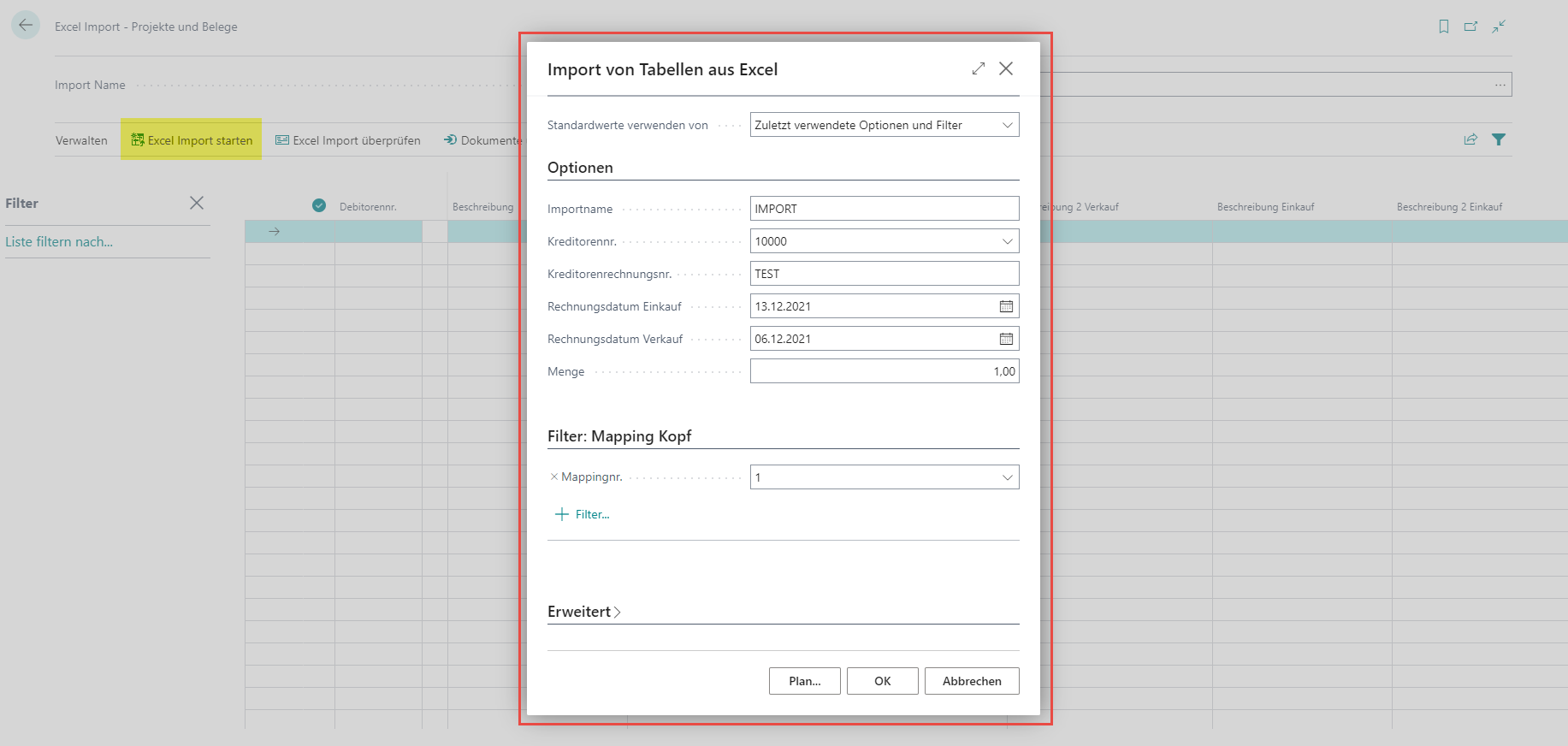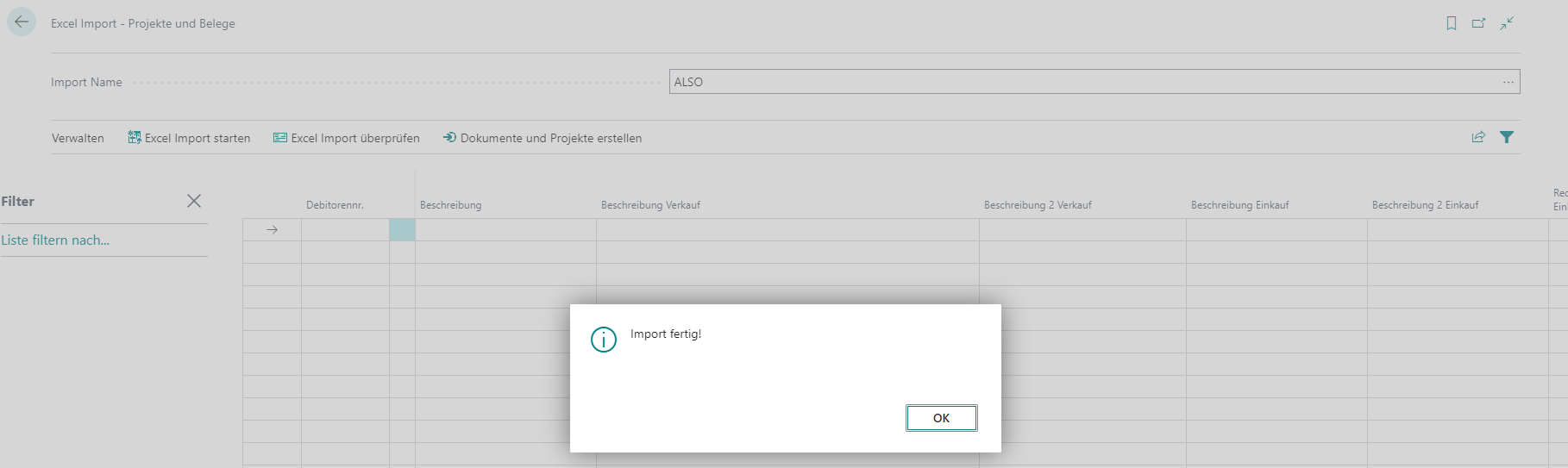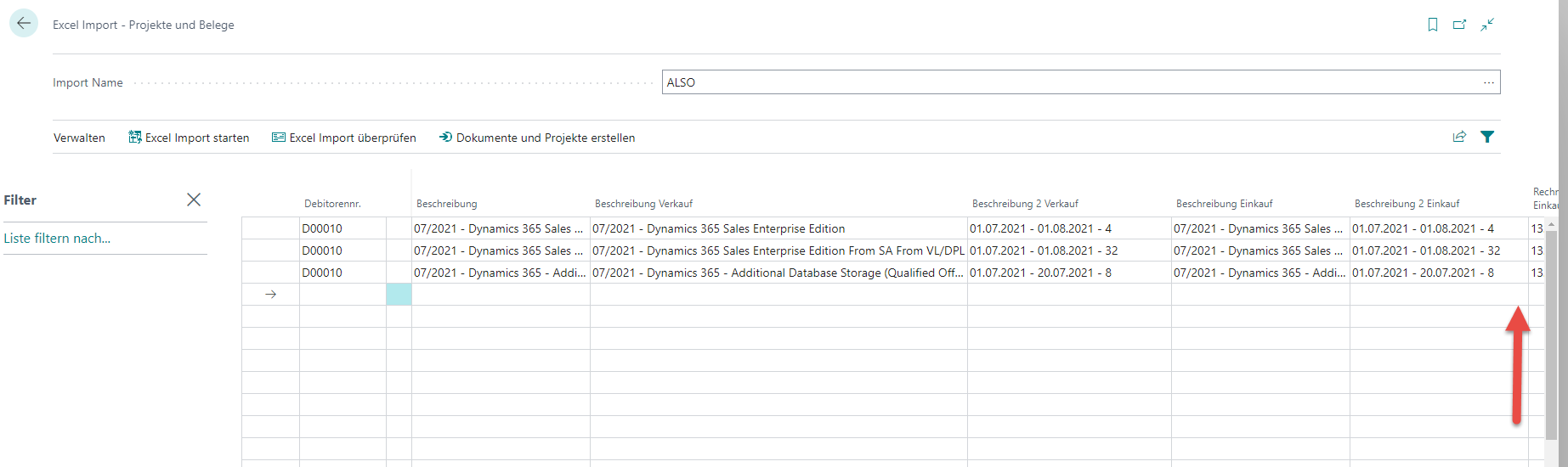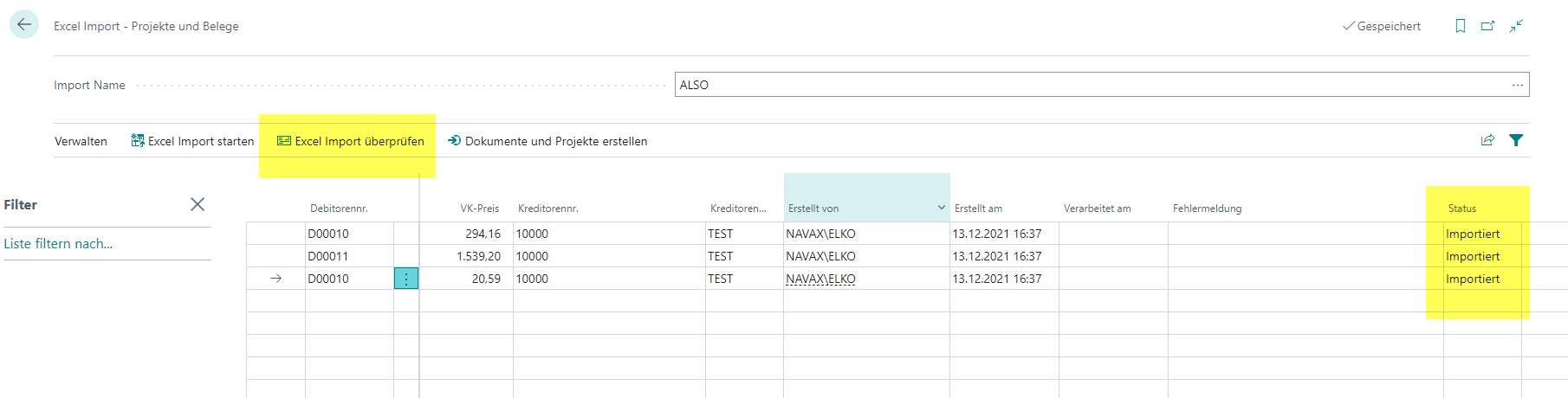Docs / Solution / Excel Import Job Invoices / Aufgaben Arbeiten mit der App
Arbeiten mit der App
2024/10/22 • 2 Min. Lesedauer
Nachdem die nötigen Einrichtungen gemacht wurden, können Sie über die Funktion Excel Import – Projekte und Belege die Tabelle aufrufen in die importiert wird.
Über die Funktion Excel Import starten öffnet sich die Request Page zum Import von Tabellen aus Excel. Hier können konstante Werte eingetragen werden, welche dann in die Tabelle eingefügt werden.
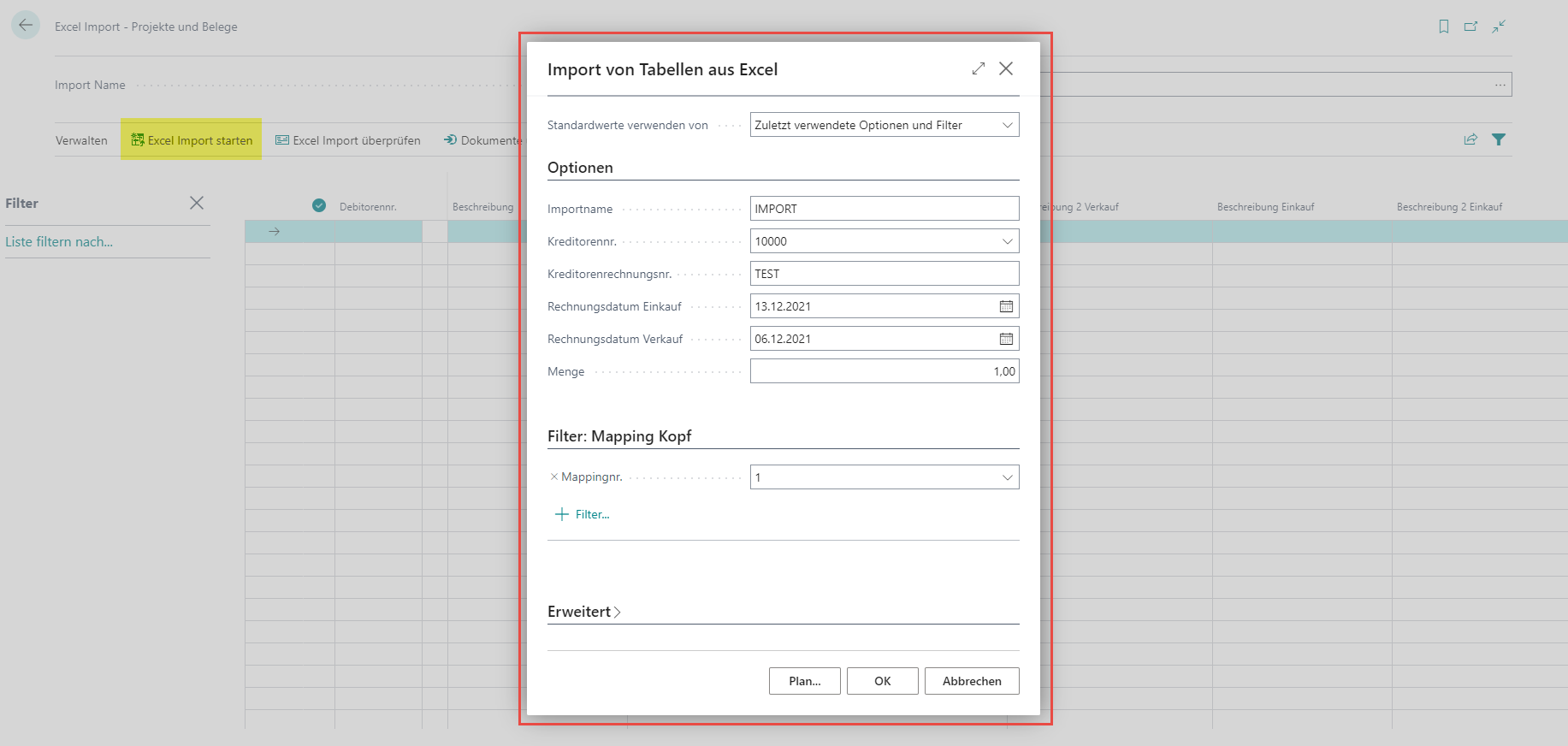
Mit Klick auf OK wählt man die zu importierende Excel Datei aus. (Das Format muss mit dem des vorher definierten Mappings übereinstimmen)
Die Zeilen werden auf Formatfehler geprüft und anschließend im Status Importiert eingefügt
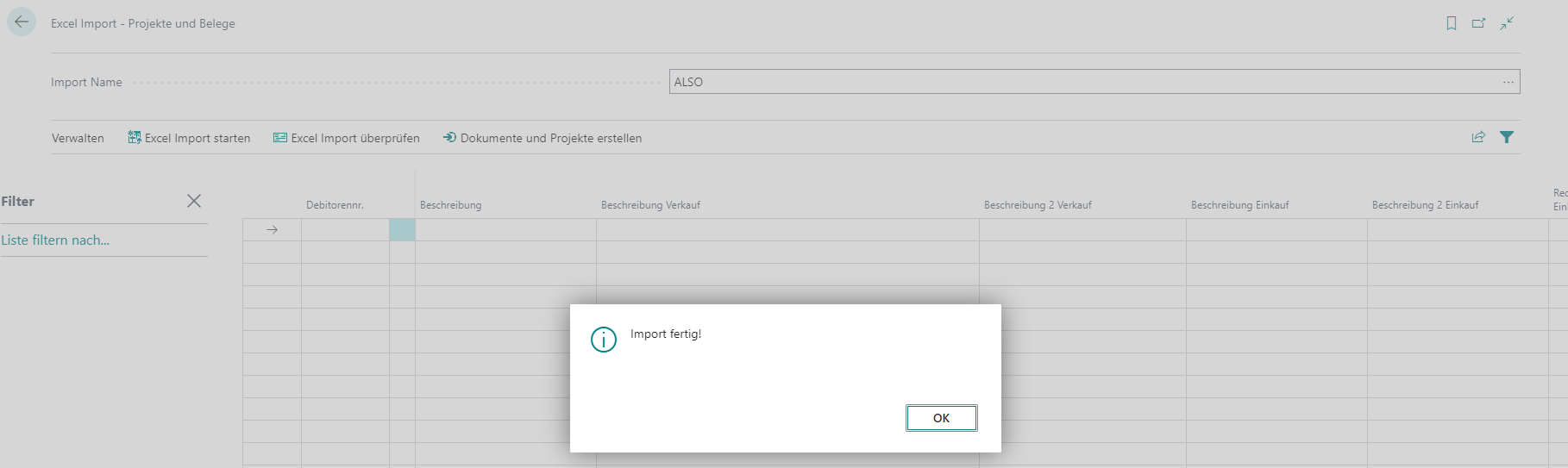
Wird ein Formatfehler erkannt wird eine entsprechende Meldung ausgegeben und der Import wird abgebrochen, d.h. in dem Fall werden keine Zeilen eingefügt. Die Excel Datei muss bereinigt und neu importiert werden.
WICHTIG:
Die Zeilen werden oben eingefügt und sind nicht direkt ersichtlich. Erst wenn man wieder ganz nach oben scrollt, sieht man die neu eingefügten Zeilen.
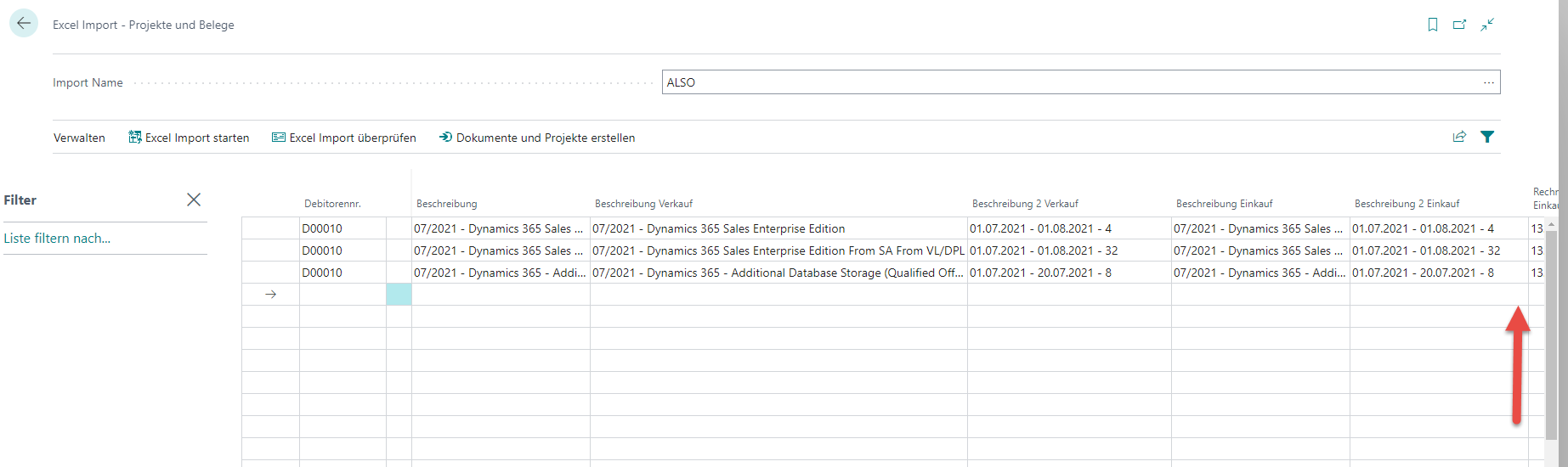
Im nächsten Schritt auf Excel Import überprüfen klicken.
Nun werden die Daten auf ihre inhaltliche Richtigkeit überprüft. Wird ein Fehler erkannt, wird diese in die Spalte „Fehlermeldung“ geschrieben und der Status bleibt auf importiert. Erfolgreich überprüfte Zeilen erhalten den Status Überprüft.
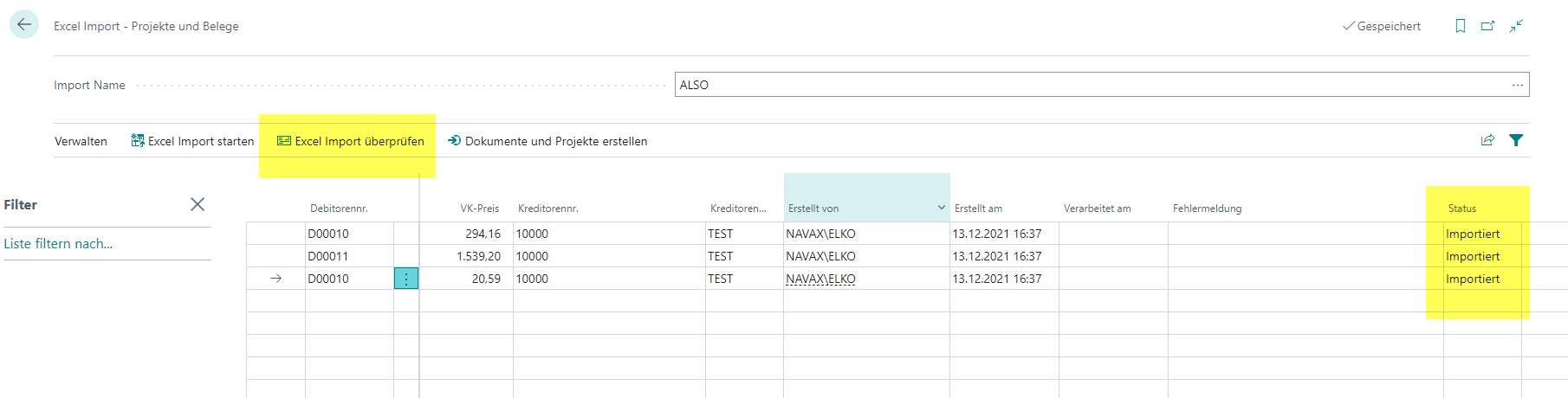
Alle Zeilen im Status Überprüft können mit dem Knopf Dokumente und Projekte erstellen verarbeitet werden.
Durch diese Aktion wird folgendes erstellt:
- Eine gesamte Einkaufsrechnung mit einer Einkaufszeile je Import-Zeile
- Eine Projektaufgabe je Import-Zeile
- Eine Projektplanzeile je Import-Zeile
Verarbeitete Zeilen erhalten den Status Verarbeitet und können gelöscht werden.
Ein Update Bericht wird in der App verwendet.


 Arbeiten mit der App
Arbeiten mit der App